9 vähemtuntud Google Apps iPhoneile ja iPadile 2023. aastal

Kas kasutate iPhone'i või iPadi? Proovige neid Google'i rakendusi iOS-ile, et saada oma Apple'i seadmetest (nt iPad ja iPhone) maksimumi.
IPhone'i vanglamurdmine on iOS-i seadmete põhinõue, kui keegi soovib Apple'i reeglite vastu midagi ette võtta. Selline vajadus ilmneb siis, kui soovime nautida oma lemmikkonsoolimänge nagu Mario oma iPhone'is või iPadis.
Mis siis, kui nüüd jailbreaking pole vajalik ja kõiki neid klassikalisi mänge saab endiselt nautida? Kõige lahedam asi üldse, tead? Noh, võite tänada iOS-i arendajat Riley Testut Apple'i rakenduste poe alternatiivi väljatöötamise eest, mida nimetatakse Altstore'iks. Lisaks on ta seda arengut kirjeldanud kui " iOS-i piire nihutavate rakenduste kodu ". Päris huvitav ja tõsi ka!
Huvitaval kombel on Altstore võimeline toetama Nintendo emulaatorit nimega Delta ja selle on välja töötanud Testut ise. Nüüd on Delta võimaldanud kasutajatel nautida oma klassikalisi mänge mobiiliekraanidel.
Altstore, mis käivitati täielikult 28. septembril 2019, on Testuti nutikate liigutustega mööda läinud kõigist Apple'i piirangutest. Oma sõnadega selgitas ta siin kogu huvitavat strateegiat.
„AltStore kasutab teie Apple ID-d rakendustest loobumiseks, et neid saaks teie seadmesse installida. Rakenduste tegelikuks installimiseks saadab Altstore rakendused Wi-Fi kaudu töölauarakendusse AltServer, mis kasutab nende seadmesse tagasi installimiseks iTunes'i Wi-Fi sünkroonimist.
Lisaks selgitab ta, et "sel viisil installitud rakendused aeguvad tavaliselt 7 päeva pärast (kui te pole Apple'i arendaja), kuid AltStore värskendab neid automaatselt taustal, kui see on AltServeriga samas Wi-Fi-s." Seega pole vaja oma iPhone'i vangistada, kasutades seda iOS-i rakenduste poe alternatiivi!
Lugege ka: Miks peaksite ostma iPhone 11 või iPhone 11 Pro?
Kuidas installida AltStore oma iPhone'i?
Nüüd peate olema tõeliselt põnevil, et teada saada, kuidas seda Apple'i rakenduste poe alternatiivi installida, ja nautida kõiki funktsioone, millest olete nüüdseks ilma jäänud.
Samuti peate veenduma, et teie iTunes'i versioon tuleb arvutisüsteemis värskendada uusimale versioonile. AltServeri saate installida Microsoft Store'ist, kui installite AltStore'i Windows PC-sse.
1. samm: avage AltStore'i veebisait ja laadige alla AltServer Maci või Windowsi jaoks.
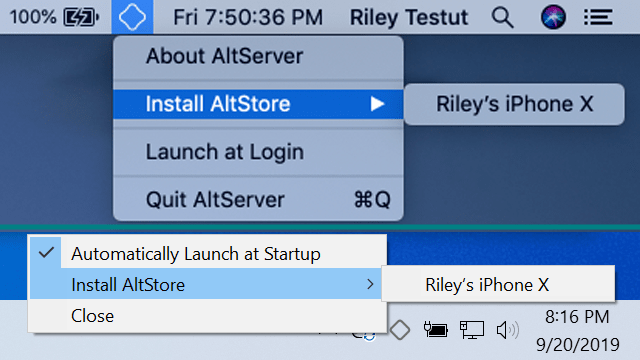
2. samm: kui see on alla laaditud, käivitage see ja ühendage oma iPhone või iPad kaabli kaudu arvutisüsteemiga.
3. samm: klõpsake menüüribal ülaltoodud ikooni ja lõpuks valige "Install AltStore".
4. samm: kui installimine on alanud, peate sisestama oma Apple ID andmed, nagu kasutajanimi ja parool. Selle aja jooksul autoriseerige AltStore menüüs Seaded > Üldine > Seadmehaldus.
5. samm: logige uuesti sisse oma Apple ID-ga ja oletegi AltStore'iga valmis.
Nüüd, kui soovite alla laadida Delta või Delta Lite emulaatori, peate järgima alltoodud samme.
6. samm: laadige AltStore'ist alla Delta Lite'i emulaator, sisestage Apple ID, nagu eespool.
7. samm: pärast installimist avage oma seadmes Safari brauser ja lemmikmängu ROM. Samuti saate leida mitu veebisaiti, mis pakuvad selliseid allalaadimisi.
Nüüd saate lihtsalt nautida oma lemmik klassikalisi Nintendo mänge, mis teil selle iOS-i rakenduste poe alternatiivi kaudu puudu jäid.
Lugege ka: Kuidas kontrollida, kas teie iPhone on tõeline või võlts?
Kokkuvõte!
Kui hea on, et härra Riley on uue pöörde välja mõelnud ja näpud ära keeranud? Kuigi tema sõnul võib Apple proovida tema tööd igal ajal peatada. Kuid võime hinnata tema tööd Apple'i rakenduste poe alternatiivi loomisel, mis on loonud üheaegselt sensatsiooni ja jätkusuutlikkuse.
Kas olete proovinud AltStore'i alla laadida? Kas olete kogenud oma seadmes mängude mängimist? Soovime kuulda teie arvamust ja kogemusi selle kohta allpool olevas kommentaaride jaotises.
Kas kasutate iPhone'i või iPadi? Proovige neid Google'i rakendusi iOS-ile, et saada oma Apple'i seadmetest (nt iPad ja iPhone) maksimumi.
Kas saite hoiatuse, et teiega koos liikumas leiti AirTag? Kui jah, siis siin on mõned olulised näpunäited, mida meeles pidada.
Kas soovite iPadi kasutades mitme rakendusega kiiremini töötada? Proovige Stage Manageri iPadis. Funktsioonide õppimiseks lugege seda artiklit kohe!
Avastasite just, et Apple'i uus iPadOS on teie iPadi jaoks saadaval? Küsib: "Kas ma peaksin oma iPadi värskendama iOS 16-le?" Parim otsus 2023. aastal.
Kas seisate silmitsi iPadi pideva väljalülitamise probleemiga? Proovige neid samme kohe, et säästa aega ja raha. Samuti saate parandada selle, et iPhone lülitub pidevalt välja.
Kas olete arendaja või tehnikatundlik iPhone'i/iPadi kasutaja, kes soovib proovida iOS-i beetaversioone? Siit saate teada, kuidas iPhone'is või iPadis iOS 16 Beta 3 alla laadida.
Kui kasutate Apple Mapsi või broneerite Uberi, peate õppima, kuidas mugavuse huvides iPhone'is täpset asukohta sisse lülitada.
Kui olete kunstnik, disainer või maalikunstnik, vaadake iPadi jaoks parimaid joonistusrakendusi. Need tasuta ja tasulised rakendused võimaldavad teil oma andeid vallandada.
Kas te ei tea, milline on parim meilirakendus iPhone'i või iOS-i jaoks? Vaadake parimaid iPhone'i meilirakendusi, mida saate 2023. aastal kasutada.
Smart Stacki vidin näitab iOS-i AI funktsiooni kasutades teavet teie enimkasutatud rakendustest õiges kohas õigel ajal.








